著者:
Eugene Taylor
作成日:
13 Aug. 2021
更新日:
22 六月 2024

コンテンツ
グラフィックカードドライバーは、オペレーティングシステム(Windows 7)にグラフィックカードの処理方法を指示するため、すべてのコンピューターにとって重要です。新しいドライバーが必要なゲームを実行したい場合は、グラフィックカードドライバーの更新が必要になることがあります。グラフィックカードに適切なドライバを選択することが重要です。そうしないと、コンピュータがクラッシュする可能性があります。次の簡単な手順に従うことで、グラフィックカードドライバを更新することもできます。
ステップに
 スタートボタンを押して、コントロールパネルに移動します。
スタートボタンを押して、コントロールパネルに移動します。- 画面の右上に、「Displaywith」グループが表示されます。大きなアイコンに設定されていない場合は、ここで設定してください。
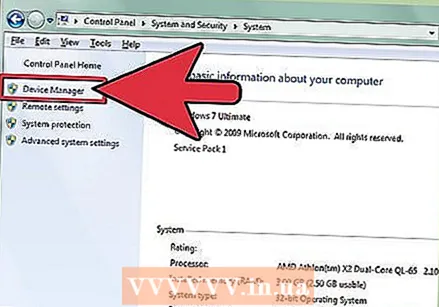 「デバイスマネージャ」をクリックします。
「デバイスマネージャ」をクリックします。- このメニューには、「ディスプレイアダプタ」というセクションがあります。ここをクリック。
 表示されたグラフィックカードを右クリックして、[ドライバの更新]を選択します。
表示されたグラフィックカードを右クリックして、[ドライバの更新]を選択します。 次に、[自動検索]を選択します。
次に、[自動検索]を選択します。- Windows 7がドライバーを検出した場合は、コンピューターを再起動します。
 ドライバを手動で更新するには、「ディスプレイアダプタ」の下の「デバイスマネージャ」に示されているように、グラフィックカードの名前を書き留めます。
ドライバを手動で更新するには、「ディスプレイアダプタ」の下の「デバイスマネージャ」に示されているように、グラフィックカードの名前を書き留めます。 メーカーのウェブサイトにアクセスします。 メーカーのウェブサイトのいくつかは、この記事の最後にあるヒントのセクションにリストされています。
メーカーのウェブサイトにアクセスします。 メーカーのウェブサイトのいくつかは、この記事の最後にあるヒントのセクションにリストされています。  ドライバーまたはダウンロード部門を探します。
ドライバーまたはダウンロード部門を探します。 グラフィックカードのデータを入力します。
グラフィックカードのデータを入力します。 覚えやすい場所にドライバーをダウンロードしてください。
覚えやすい場所にドライバーをダウンロードしてください。 選択した場所からダウンロードを実行し、画面の指示に従います。
選択した場所からダウンロードを実行し、画面の指示に従います。 コンピュータを再起動してください。
コンピュータを再起動してください。
方法1/1:既知のドライバー
- Nvidia:http://www.nvidia.com/content/global/global.php
- AMD:http://www.amd.com/us/Pages/AMDHomePage.aspx
- Alienware:http://www.alienware.com/
警告
- グラフィックカードモデルに適したドライバを選択してください。そうしないと、再起動中にコンピュータがクラッシュする可能性があります。



